F11一键恢复系统怎么弄
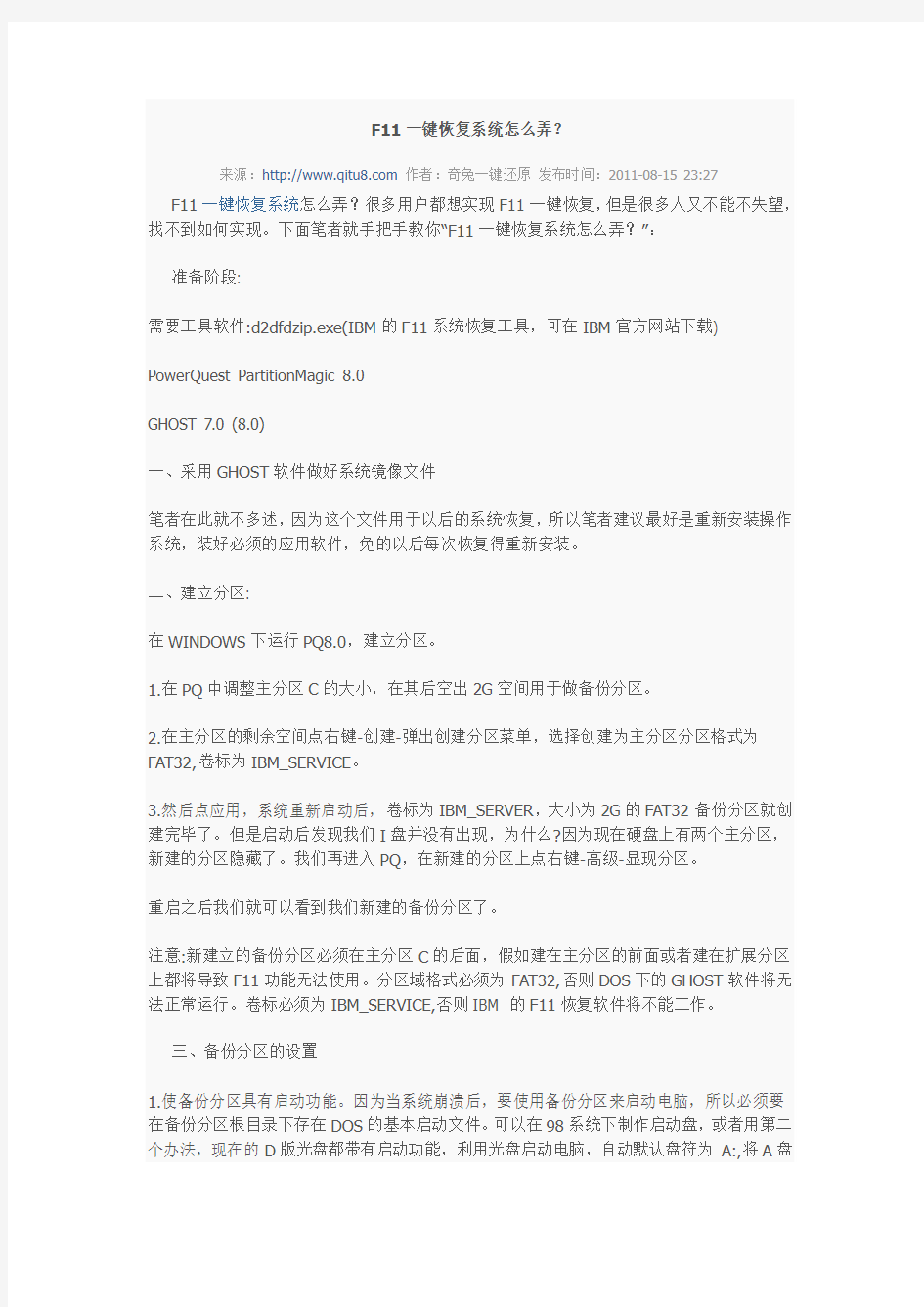
- 1、下载文档前请自行甄别文档内容的完整性,平台不提供额外的编辑、内容补充、找答案等附加服务。
- 2、"仅部分预览"的文档,不可在线预览部分如存在完整性等问题,可反馈申请退款(可完整预览的文档不适用该条件!)。
- 3、如文档侵犯您的权益,请联系客服反馈,我们会尽快为您处理(人工客服工作时间:9:00-18:30)。
F11一键恢复系统怎么弄?
来源:作者:奇兔一键还原发布时间:2011-08-15 23:27
F11一键恢复系统怎么弄?很多用户都想实现F11一键恢复,但是很多人又不能不失望,找不到如何实现。下面笔者就手把手教你“F11一键恢复系统怎么弄?”:
准备阶段:
需要工具软件:d2dfdzip.exe(IBM的F11系统恢复工具,可在IBM官方网站下载) PowerQuest PartitionMagic 8.0
GHOST 7.0 (8.0)
一、采用GHOST软件做好系统镜像文件
笔者在此就不多述,因为这个文件用于以后的系统恢复,所以笔者建议最好是重新安装操作系统,装好必须的应用软件,免的以后每次恢复得重新安装。
二、建立分区:
在WINDOWS下运行PQ8.0,建立分区。
1.在PQ中调整主分区C的大小,在其后空出2G空间用于做备份分区。
2.在主分区的剩余空间点右键-创建-弹出创建分区菜单,选择创建为主分区分区格式为FAT32,卷标为IBM_SERVICE。
3.然后点应用,系统重新启动后,卷标为IBM_SERVER,大小为2G的FAT32备份分区就创建完毕了。但是启动后发现我们I盘并没有出现,为什么?因为现在硬盘上有两个主分区,新建的分区隐藏了。我们再进入PQ,在新建的分区上点右键-高级-显现分区。
重启之后我们就可以看到我们新建的备份分区了。
注意:新建立的备份分区必须在主分区C的后面,假如建在主分区的前面或者建在扩展分区上都将导致F11功能无法使用。分区域格式必须为FAT32,否则DOS下的GHOST软件将无法正常运行。卷标必须为IBM_SERVICE,否则IBM 的F11恢复软件将不能工作。
三、备份分区的设置
1.使备份分区具有启动功能。因为当系统崩溃后,要使用备份分区来启动电脑,所以必须要在备份分区根目录下存在DOS的基本启动文件。可以在98系统下制作启动盘,或者用第二个办法,现在的D版光盘都带有启动功能,利用光盘启动电脑,自动默认盘符为A:,将A盘
中的所有文件拷贝到硬盘上的备份分区中。(DOS三个基本启动文件
MS-DOS.SYS IO.SYS)
2.拷贝GHOST软件和第一步做好的GHOST镜像文件到备份分区根目录。
3.用记事本创建Config.sys文件
Device = c:\himen.sys
保存为config.sys
4.创建自动批处理文件AUTOEXEC.BAT
Ghost.exe -clone,mode=pload,src=c:\winxp.gh1,dst=1:1 -sure –rb
注意:请不要修改此处的镜像文件路径:C:\winxp.gho,笔者在第一次时将路径改为I,结果无法执行。原因是当备份分区激活启动时,原系统分区隐藏,备份分区成了C盘。
Dst=1:1是恢复文件到第一个硬盘的第一个分区。
四、F11功能安装
1.将从IBM官方网站下载的d2dfdzip文件解压缩到C盘根目录,并修改其中的AUTOEXEC.BAT文件
a:\bmgr.exe /Fboot.bin /Mbmgr%CC%.scr /s
a:\bmgr.exe /Fboot.bin /Mbmgr%CC%.scr /s
将此两行的路径由a:设置成c:,因为我们的笔记没软驱是直接在C盘执行。
2.拷贝DOS的分区软件FDISK.EXE到C盘根目录,因为F11功能需要写硬盘引导记录。在刚才制作的启动盘中有。
3.用启动盘启动计算机到DOS下,转换盘符到C:,输入autoexec.bat
显示一个文件拷贝,按CTRL+ALT+DEL重新启动电脑。
重新启动后是不是发现我们的F11功能已经出现,我们的备份分区也自动隐藏了。
总结:
至此,我们的“F11一键恢复系统怎么弄?”问题就解决了。以后假如发生系统崩溃只要在重启时按一下F11,就自动恢复了。可能对于电脑不是很懂得人来说,这个是比较难的。所以,
也就诞生了很多的一键还原软件,这里笔者给大家推荐一款:奇兔一键还原。奇兔一键还原第一款实现3秒备份,5秒还原的秒杀软件,软件采用最先进数据地图技术,可创建1000个还原点,还原到不同的时候,系统瘫痪F11一键解决,一款稳定、高效、安全的一键恢复系统软件。支持系统:Windows 2000、2003、2008、XP、Vista、Win7。
文章采集互联网,由奇兔一键还原编辑,转载请保留链接,谢谢!!!
